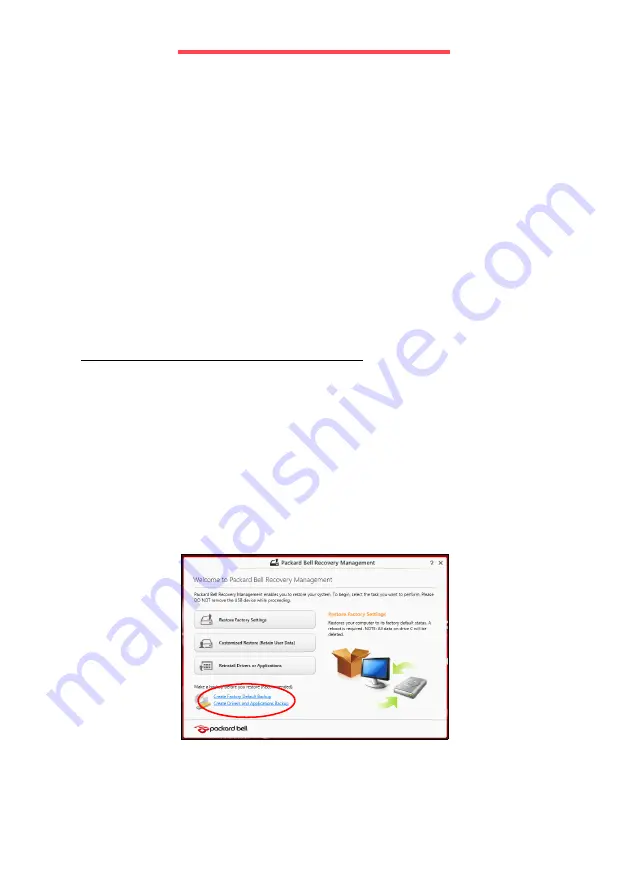
14 - Kolay Kullanym Kylavuzu
Kurtarma
E
ğ
er bilgisayar
ı
n
ı
zla ilgili sorunlar ya
ş
ı
yorsan
ı
z ve s
ı
kça sorulan sorular
size yard
ı
mc
ı
olmuyorsa, bilgisayar
ı
'kurtarabilirsiniz' - yani bilgisayar
ı
n
ı
z
ı
daha önceki bir durumuna getirebilirsiniz.
Bu bölümde bilgisayar
ı
n
ı
zda bulunan kurtarma araçlar
ı
aç
ı
klanmaktad
ı
r.
Bir
kurtarma yede
ğ
i
, bir
sürücü ve uygulamalar yede
ğ
i
alman
ı
z
ı
sa
ğ
layan
ve Windows araçlar
ı
ya da kurtarma yede
ğ
i ile kurtarma seçeneklerini
ba
ş
latma olana
ğ
ı
sunan Packard Bell,
Packard Bell Recovery
Management
uygulamas
ı
n
ı
sunmaktad
ı
r.
Not:
Packard Bell Recovery Management, yaln
ı
zca ön yüklü
Windows i
ş
letim sistemiyle birlikte sunulmaktad
ı
r.
Önemli: En k
ı
sa zamanda bir
Kurtarma Yede
ğ
i
ve
Sürücü ve
Uygulama Yede
ğ
i
olu
ş
turman
ı
z önerilmektedir.
Belirli durumlarda tam yedekleme bir USB kurtarma yede
ğ
i
gerektirecektir.
Bir kurtarma yede
ğ
i olu
ş
turma
Bir USB veri depolama sürücüsünü kullanarak tekrar yüklemek için
önceden bir kurtarma yede
ğ
i olu
ş
turman
ı
z gerekir. Kurtarma yede
ğ
inde,
Windows ve tüm fabrikada yüklenmi
ş
yaz
ı
l
ı
m ve sürücüler dahil olmak
üzere bilgisayar
ı
n
ı
z
ı
n sabit disk sürücüsünün tüm orijinal içerikleri yer al
ı
r.
Bu yede
ğ
i kullanarak, tüm ayarlar
ı
n
ı
z
ı
ve ki
ş
isel verilerinizi koruyarak
bilgisayar
ı
n
ı
z
ı
sat
ı
n al
ı
nd
ı
ğ
ı
günkü durumuna geri getirebilirsiniz.
Not:
En az 16 GB kapasiteli bir USB sürücüsüne sahip oldu
ğ
unuzdan
emin olun.
1.
Ba
ş
lat
'ta 'Recovery" yaz
ı
n ve uygulamalar listesinde
Packard Bell
Recovery Management
'
ı
t
ı
klat
ı
n.
Содержание EasyNote LV
Страница 2: ......
Страница 40: ......
Страница 122: ......
Страница 162: ......
Страница 202: ......
Страница 242: ......
Страница 282: ......
Страница 436: ......
Страница 478: ......
Страница 636: ......
Страница 676: ......
Страница 762: ......
Страница 802: ......
Страница 840: ......
Страница 880: ......
Страница 920: ......
















































